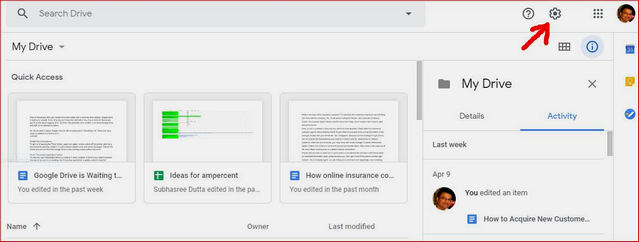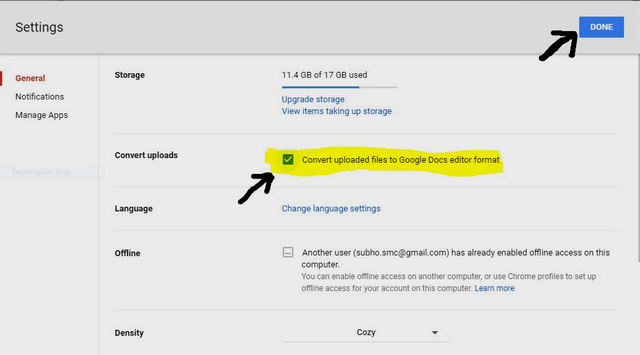كيفية تحويل الملفات تلقائيًا في جوجل درايف الي مستندات جوجل
- الإعلانات -
تغمر شبكة الويب بموضوعات بحث مثل ، كيفية تحويل ملفات الاكسل excel تلقائيًا إلى أوراق جوجل في خدمة التخزين السحابى جوجل درايف Google drive؟ وكيفية تحويل كلمات ms تلقائيًا إلى محرّر مستندات جوجل في جوجل درايف ؟ وفي مقولة بسيطة ، يبحث الناس عن كيفية تحويل الملفات تلقائيًا في جوجل درايف؟
أول شيء هو ما أنواع الملفات التي يمكنك تحميلها على محرك جوجل الخاص بك؟ هناك ست فئات :
- مستندات Word
- جداول البيانات / أوراق Excel
- عرض باور بوينت
- مقاطع فيديو
- صور
- اصوات
- الإعلانات -
لذا ، كيف يمكن تحويل هذه الملفات التي تم تحميلها تلقائيًا في جوجل درايف ؟
تحويل الملفات تلقائيًا في Google Drive
قم بفتح متصفح جوجل كروم ، وافتح علامة تبويب جديدة ثم اكتب “drive.google.com” للانتقال إلى google drive ، وإذا كنت قد سجلت الدخول بالفعل إلى متصفح جوجل كروم ، فقم بتشغيل google drive من الزر “تطبيقات جوجل ” google apps في الزاوية العلوية اليمنى من علامة تبويب جديدة ، وإذا لزم الأمر ، قم بتسجيل الدخول إلى حساب Google Drive الخاص بك ، وعلى الصفحة الرئيسية لجوجل درايف (تقنيًا ، في صفحة “My Drive”) ، انتقل إلى “الإعدادات Settings (رمز الترس)” الموجودة في الزاوية العلوية اليمنى بجوار تطبيقات جوجل .
وسط المقالة
انقر فوقه لفتح صفحة “الإعدادات” في جوجل درايف ، والتي سوف تبدو الصورة أدناه.
في صفحة “الإعدادات” هذه ستجد الخيار وهو “تحويل التحميلات” convert uploads ، وحدد المربع المجاور لهذا الخيار لتنشيطه ، ثم اضغط على الزر “تم” Done لإغلاق صفحة “الإعدادات” والانتقال إلى مجلد “محرك الأقراص” My drive أو الصفحة الرئيسية لجوجل درايف .
انتهيت ، لقد أكملت الحل البديل بنجاح ، ومن الآن فصاعدًا سيقوم جوجل درايف بتحويل كل ملف تم تحميله إلى تنسيق جوجل الموازي تلقائيًا ، والأهم من ذلك ، سيصبح على الفور جاهز للإستخدام ، وللتوضيح إذا قمت بتحميل ملف وورد word document أو ملف نصي على جوجل درايف ، فسيتم تحويله إلى مستندات جوجل تلقائيًا ، وسوف ترى فقط الملف المحول دون الملف الأصلي الذي قمت بتحميله ، وعلاوة على ذلك ، إذا قمت بتحميل جدول بيانات أو MS ملف إكسيل Excel على جوجل درايف الخاص بك ، سيتم تحويله إلى أوراق جوجل تلقائيًا ، وسوف ترى ورقة جوجل المحولة فقط في مجلد “محرك الأقراص الخاص بي” ، وإذا قمت بتحميل عرض شرائح أو نقطة باور بوينت على جوجل درايف ، سيتم تحويله إلى Google Slides تلقائيًا ، وسوف ترى فقط ملف Google Slide المحول فقط.
وفى الختام صديقى متابع موقع قاعة التقنية الكريم ، أخيرًا ، أنت قلق بشأن الاحتفاظ بتنسيقات مستنداتك الأصلية في نظيراتها المحولة ، فإن جوجل هنا لتوضيح الأمور ، ووفقًا لصفحة المساعدة Google Docs Editor Help page هذه ، سيتم تحويل هذا النوع من الملفات إلى نظرائهم في جوجل.